Bounces (ou NPAI)
La section Bounces vous permet de gérer les adresses emails pour lesquelles l'envoi n'a pu être effectué. Ces adresses sont alors catégorisées en tant que Bounce selon différentes causes d'erreur, temporaires ou définitives, telles qu'un domaine inexistant, une adresse inexistante, un quota de stockage dépassé sur un compte non relévé, etc.
Comme vous avez pu le voir dans la section Réputation, il est important de ne pas envoyer d'emails sur ce type d'adresses. Les FAI penseront que vous êtes un spammeur tentant d'envoyer des emails sur des adresses qui lui sont inconnues.
Il faut également exploiter ces retours Bounces dans votre système d'information. En effet, nous prenons également en considération l'hygiène de votre base et de vos envois. Si votre taux de bounces (nombre de retour Bounce / nombre d'email envoyé) est trop élevé, tout peut porter à croire que vous ne prenez pas en compte ces retours ou que vous tentez d'envoyer des emails sur des adresses inconnues ou n'ayant pas sollicité de communication de votre part.
Liste des bounces
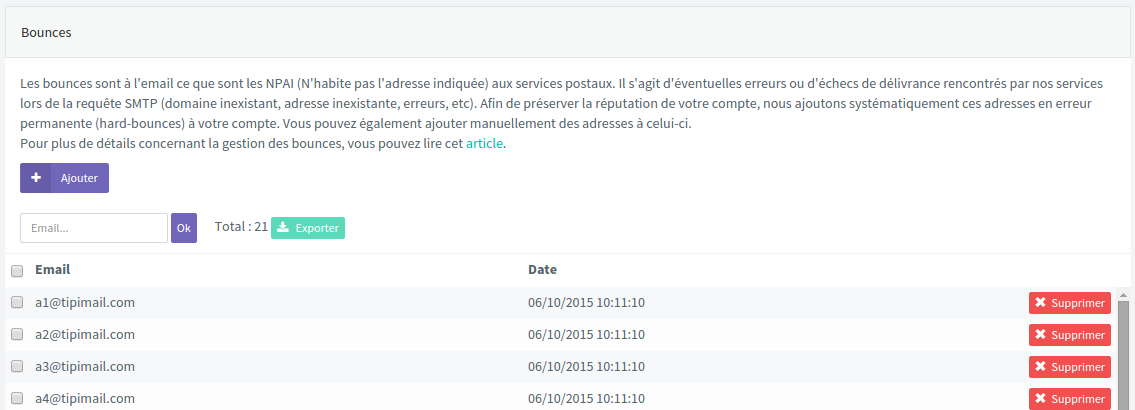
La vue liste des bounces vous permet gérer les retours bounces. Pour chaque retour bounce, vous avez l'adresse email de la personne et la date du retour.
Vous pouvez également rechercher une adresse email en utilisant le moteur de recherche.
Ajouter d'adresses email dans les bounces
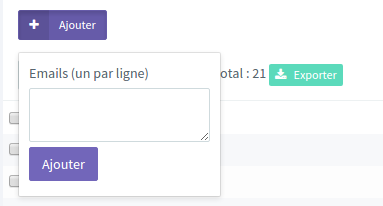
Cette base de données peut être alimentée de plusieurs manières :
- Afin de préserver au mieux la réputation de votre compte, Tipimail ajoute systématiquement ces adresses en erreur permanente (hard-bounces).
Supprimer des adresses email dans les bounces
Vous pouvez supprimer une adresse email dans la liste des bounces soit en cliquant sur le bouton Supprimer à droite de chaque ligne ou en cochant plusieurs adresses emails et en cliquant sur le bouton Supprimer apparu à coté du champ de recherche.
Exporter des adresses email de la liste des bounces
Vous pouvez exporter tout ou une partie des adresses email présente dans la liste des bounces soit en cliquant sur le bouton Exporter à droite de chaque ligne ou en cochant plusieurs adresses emails et en cliquant sur le bouton Exporter la séléction apparu à coté du champ de recherche. Un fichier CSV contenant par ligne les adresses email séléctionné vous sera proposé en téléchargement.